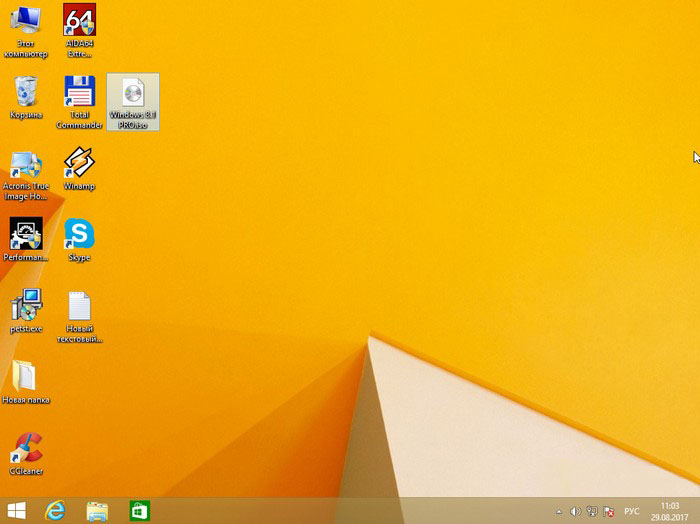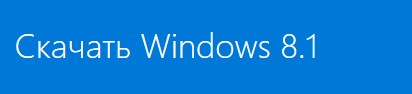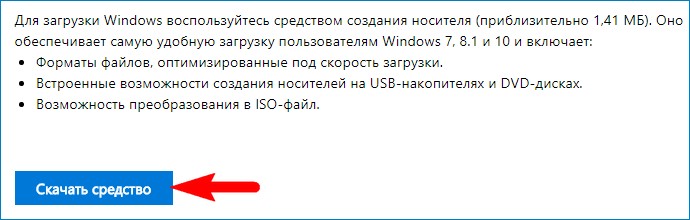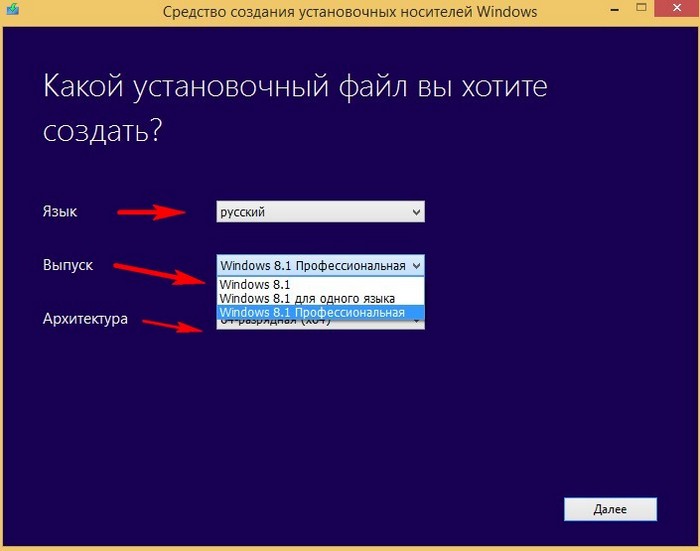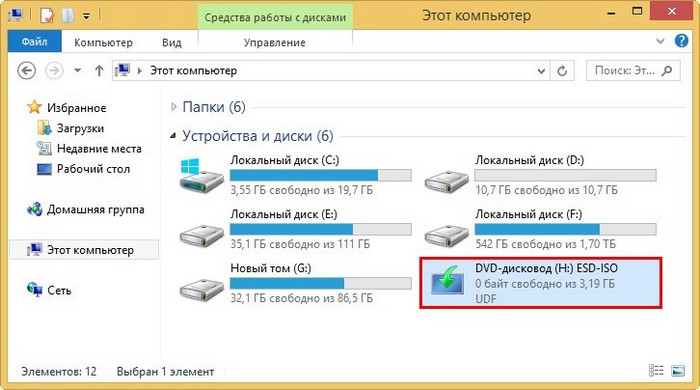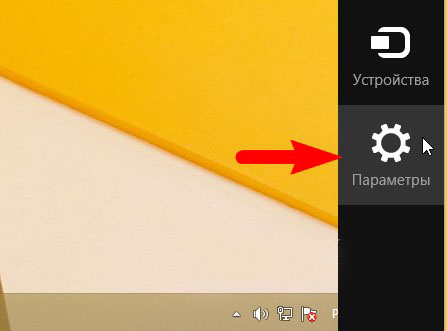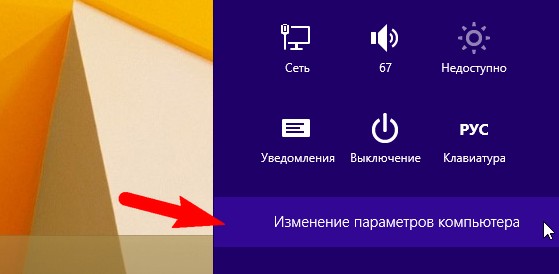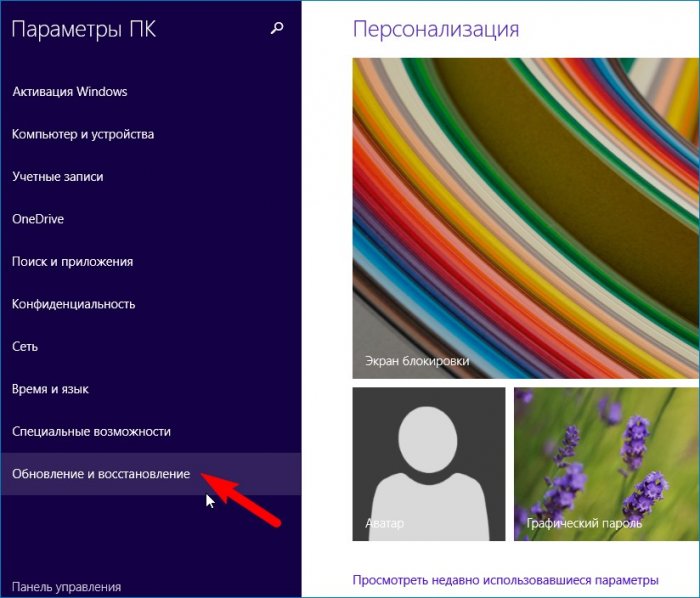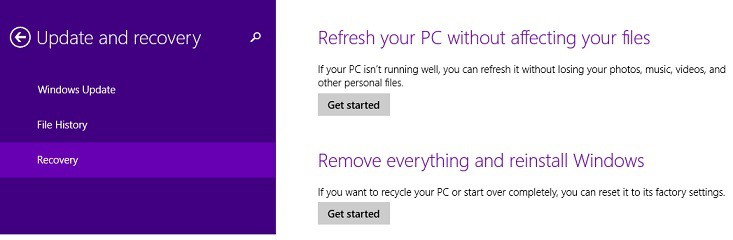Здравствуйте админ! Почему переустановка Windows 8.1 на ноутбуке заканчивается ошибкой: — «Некоторые файлы отсутствуют. Их можно найти на установочном носителе или носителе для восстановления системы». Несколько дней назад я таким же способом переустанавливал Windows 10, так почему, то же самое не получается с Windows 8.1? Каких именно файлов не хватает восьмёрке для переустановки? В комментариях вашего сайта мне подсказали, что нужно использовать установочный диск операционной системы, но я не могу это сделать, так как на ноуте отсутствует дисковод, а загрузочную флешку переустановщик не видит.
Переустановка Windows 8.1
Привет друзья! Переустановка Windows 8.1 применяется в случае, если система работает нестабильно, а всем известные методы восстановления её работоспособности не помогают. Настройки OS сбрасываются на исходные, а все установленные приложения удаляются, остаются только драйвера на устройства и по желанию — личные файлы пользовательского профиля. Переустановку можно произвести в работающей винде, а также в случае, если ОС не загружается.
Ошибка у нашего читателя вышла потому, что Windows 10 для своей переустановки (отката к исходным настройкам) использует файлы из папки WinSxS — хранилище системных файлов Windows, находится она здесь C:WindowsWinSxS. С операционной системой Windows 8.1 всё немного сложнее, она в подобной ситуации использует установочный диск ОС. Если у вас нет дисковода, то можно использовать установочный ISO-образ, который очень просто скачивается на официальном сайте Майкрософт (подробности далее в статье).
Приведу простой пример. На моём компьютере установлена Windows 8.1 Профессиональная. В процессе будут удалены все установленные приложения, но не будут удалены драйвера на устройства, так что после переустановки нам останется только установить весь необходимый софт заново.
Переходим по ссылке на оф. сайт Майкрософт.
https://www.microsoft.com/ru-ru/software-download/windows8
и жмём «Скачать средство» или скачайте утилиту на нашем облаке.
Скачивается утилита mediacreationtool.exe. Запускаем её.

Выбираем: Язык, Выпуск и Архитектуру, установленной на вашем компьютере системы.
Щёлкаем на скачанном образе двойным щелчком левой кнопки мыши.
ISO-образ подсоединяется к виртуальному дисководу, в моём случае (H:).
Всё готово к переустановке ОС.
Открываем «Параметры»
«Изменение параметров компьютера»
«Обновление и восстановление»
«Восстановление»
«Удаление всех данных и переустановка Windows»
Отдельно хочу сказать про пункт «Восстановление компьютера без удаления файлов». Если выбрать его, то в результате переустановки система сохранит ваши файлы в пользовательских папках (Загрузки, Документы, Рабочий стол) на диске (C:). Но как сами понимаете, чистой переустановки уже не получится и вместе с личными файлами в обновившуюся систему могут перенестись ненужные файлы и вредоносные программы.
|
1 / 1 / 0 Регистрация: 30.09.2013 Сообщений: 17 |
|
|
1 |
|
Некоторые файлы отсутствуют. Их можно найти на установочном носителе30.09.2013, 21:58. Показов 65608. Ответов 25
При восстановление (переустановке) windows 8 пишет, что на скрине. Миниатюры
__________________
0 |
|
1 / 1 / 0 Регистрация: 26.09.2013 Сообщений: 5 |
|
|
30.09.2013, 22:47 |
2 |
|
При восстановление (переустановке) windows 8 пишет, что на скрине. Образ на флеху запиши у восстановление сделай
1 |
|
1 / 1 / 0 Регистрация: 30.09.2013 Сообщений: 17 |
|
|
30.09.2013, 23:32 [ТС] |
3 |
|
Образ на флеху запиши у восстановление сделай а где взять образ?
0 |
|
Модератор 15148 / 7736 / 726 Регистрация: 03.01.2012 Сообщений: 31,795 |
|
|
01.10.2013, 11:53 |
4 |
|
RGF10, Попробуйте из командной строки, если ОС грузится (запустить cmd.exe надо будет от имени Администратора!) DISM /Online /Cleanup-Image /RestoreHealth (бук должен быть в сети)
1 |
|
1 / 29 / 0 Регистрация: 21.08.2013 Сообщений: 379 |
|
|
01.10.2013, 12:04 |
5 |
|
помнится на буках делают скрытый раздел ж.диска чтобы вслучаее чего можно было востановить win
0 |
|
1 / 1 / 0 Регистрация: 30.09.2013 Сообщений: 17 |
|
|
01.10.2013, 15:21 [ТС] |
6 |
|
RGF10, Попробуйте из командной строки, если ОС грузится (запустить cmd.exe надо будет от имени Администратора!) (бук должен быть в сети) все сделал. Написали, то что на скрине. Миниатюры
0 |
|
13 / 13 / 0 Регистрация: 11.07.2013 Сообщений: 166 |
|
|
01.10.2013, 15:29 |
7 |
|
все сделал. Написали, то что на скрине. От имени Администратора — ПКМ -> Запуск от имени администратора -> Да
1 |
|
1 / 1 / 0 Регистрация: 30.09.2013 Сообщений: 17 |
|
|
01.10.2013, 17:36 [ТС] |
8 |
|
От имени Администратора — ПКМ -> Запуск от имени администратора -> Да теперь вот такая вот ошибка( Миниатюры
0 |
|
vavun |
|
01.10.2013, 17:44
|
|
Не по теме: RGF10 Чувствуете разницу ?
0 |
|
1 / 1 / 0 Регистрация: 30.09.2013 Сообщений: 17 |
|
|
01.10.2013, 18:04 [ТС] |
10 |
|
Не по теме: RGF10 Чувствуете разницу ? упс)) Миниатюры
0 |
|
13 / 13 / 0 Регистрация: 11.07.2013 Сообщений: 166 |
|
|
01.10.2013, 19:19 |
11 |
|
Только вот на этом и застыло(Скрин вложил) До сих пор висит?
0 |
|
1 / 1 / 0 Регистрация: 30.09.2013 Сообщений: 17 |
|
|
01.10.2013, 21:13 [ТС] |
12 |
|
До сих пор висит? да…висит. Добавлено через 23 минуты
0 |
|
Модератор 15148 / 7736 / 726 Регистрация: 03.01.2012 Сообщений: 31,795 |
|
|
02.10.2013, 11:46 |
13 |
|
RGF10, А вот теперь в cmd.exe, запущенной от имени Администратора! выполните sfc /scannow
0 |
|
1 / 1 / 0 Регистрация: 30.09.2013 Сообщений: 17 |
|
|
02.10.2013, 14:39 [ТС] |
14 |
|
RGF10, А вот теперь в cmd.exe, запущенной от имени Администратора! выполните sfc /scannow все сделал. Система и после этого не переустанавливается (Пишет то же самое). Миниатюры
0 |
|
Модератор 15148 / 7736 / 726 Регистрация: 03.01.2012 Сообщений: 31,795 |
|
|
02.10.2013, 14:46 |
15 |
|
RGF10, Так и не поняла ключевых моментов темы:
0 |
|
1 / 1 / 0 Регистрация: 30.09.2013 Сообщений: 17 |
|
|
02.10.2013, 18:52 [ТС] |
16 |
|
RGF10, Так и не поняла ключевых моментов темы: Переустанавливаю в связи с тормозами ноута. (подлагивает браузер, игры. Раньше такого не было. видать вирус словил, но касперыч ничего не ищет.) Миниатюры
0 |
|
Модератор 15148 / 7736 / 726 Регистрация: 03.01.2012 Сообщений: 31,795 |
|
|
02.10.2013, 19:10 |
17 |
|
RGF10, Дык, вы мануал к буку читали? Там при переустановке с использованием раздела Рекавери ничего не нужно в бут-меню БИОСа менять? Это во-первых. Во-вторых, после проделанных вами манипуляций по восстановлению системных файлов, тормозить меньше не стало?
0 |
|
1 / 1 / 0 Регистрация: 30.09.2013 Сообщений: 17 |
|
|
02.10.2013, 20:29 [ТС] |
18 |
|
RGF10, Дык, вы мануал к буку читали? Там при переустановке с использованием раздела Рекавери ничего не нужно в бут-меню БИОСа менять? Это во-первых. Во-вторых, после проделанных вами манипуляций по восстановлению системных файлов, тормозить меньше не стало? вроде да, тормозить стало меньше.
0 |
|
Модератор 15148 / 7736 / 726 Регистрация: 03.01.2012 Сообщений: 31,795 |
|
|
03.10.2013, 11:40 |
19 |
|
А на офсайте скачать? Полное имя модели какое?
0 |
|
1 / 1 / 0 Регистрация: 30.09.2013 Сообщений: 17 |
|
|
03.10.2013, 14:15 [ТС] |
20 |
|
А на офсайте скачать? Полное имя модели какое? hp Pavilion g7-2206sr
1 |
Попросили меня тут на ноутбук SONY ( модель SVD1121X9R ) переустановить windows потому как данная ось уже так тормозит, что работать и эксплуатировать стало невозможно!
Т.к. данный ноутбук имел раздел Recovery я решил что бы не парится восстановить операционку и все, но тут оказалось не все так просто ))))
В итоге запустим из настроек восстановление системы выдалась ошибка «Некоторые файлы отсутствуют их можно найти на установочном носителе»
И в итоге восстановить систему она мне так и не дала. Пытался я восстановить хранилище потому как по ошибке примерно понимал, что не хватает в ней какого то файла, но все оказалось тщетно, запускал даже такие команды как sfc.exe /scannow и утилиту DISM.exe
В итоге плюнул потому как время дороже и пошел по пути наименьшего сопротивления т.е. записал болванку с чистым дистрибутивом на USB носитель, потому как данная модель ноута не имеет CD-rom и запустил Восстановление системы снова и как вы поняли все прошло на УРА!!!
и далее пошла стандартная процедура восстановления windows на ноутбуку Sony
Так что если у Вас вылетела ошибка «Некоторые файлы отсутствуют их можно найти на установочном носителе» при восстановлении системы к заводским настройкам на ноутбук Sony и других моделях, то просто вставьте чистый дистрибутив windows и попробуйте снова запустить Восстановление!
Надеюсь моя статья Вам помогла!
nibbl
Я отец двух сыновей, ITишник, предприниматель и просто человек который любит делиться полезной информацией с другими людьми на такие темы как: Windows, Unix, Linux, Web, SEO и многое другое!
Содержание
- Различные методы решения кода ошибки 0x8007025d «Windows не удаётся установить необходимые файлы» при установке операционной системы Виндовс 7, 8 и 10
- Вероятные причины проблемы
- Проверка кода ошибки 0x8007045d через командную строку
- Как исправить ошибку 0x8007025d на Windows 7, 8 и 10?
- Удаляем разделы
- Проверка оперативной памяти на ошибки
- Методы устранения ошибки
- Извлечение подключенных накопителей
- Форматирование жёсткого диска и его оптимизация
- Загрузка нового образа
- Замена загрузочного накопителя
- Диагностика ОП и замена ОЗУ
- Что за ошибка и когда она появляется
- Что такое код 0x8007025D?
- Различные методы решения кода ошибки 0x8007025d «Windows не удаётся установить необходимые файлы» при установке операционной системы Виндовс 7, 8 и 10
- Вероятные причины проблемы
- Проверка кода ошибки 0x8007045d через командную строку
- Как исправить ошибку 0x8007025d на Windows 7, 8 и 10?
- Удаляем разделы
- Проверка оперативной памяти на ошибки
- Методы устранения ошибки
- Извлечение подключенных накопителей
- Форматирование жёсткого диска и его оптимизация
- Загрузка нового образа
- Замена загрузочного накопителя
- Диагностика ОП и замена ОЗУ
- Что за ошибка и когда она появляется
- Что такое код 0x8007025D?
Различные методы решения кода ошибки 0x8007025d «Windows не удаётся установить необходимые файлы» при установке операционной системы Виндовс 7, 8 и 10
При попытке установить или обновить Windows 10 при помощи USB-флешки, пользователь может столкнуться с ошибкой «Windows не удается установить необходимые файлы. Убедитесь, что имеются все файлы, необходимые для установки, и перезапустите установку. Код ошибки 0x8007025D«. Давайте разберем, что делать и как исправить данную ошибку.
Вероятные причины проблемы
При установке системы Виндовс на экране можно увидеть сообщение об ошибке «Windows не удаётся установить необходимые файлы. Код ошибки: 0x8007025d». Причина явления не совсем ясна, но одно можно сказать точно – проблема с жёстким диском и, скорее всего, на программном уровне. Возможно, причина в повреждении файловой системы.

Возможные причины возникновения проблемы:
Ещё Виндовс иногда выдает ошибку во время работы в системе. Например, копирование объемных файлов на жёсткий диск, архивация и другие действия, направленные на работу с HDD или SSD накопителями.
Внимание! Если нижеописанные действия вам не помогут, вероятно, это связано с физической неисправностью диска и его стоит заменить.


Проверка кода ошибки 0x8007045d через командную строку
Данный метод поможет решить вопрос с проблемой на этапе установки, только окно Командной строки нужно будет запускать через установочную флешку (или DVD).
Для начала, откройте окно командной стоки от имени Администратора и введите следующую команду:
где X – буква носителя, который мы хотим проверить.
После перезагрузки и проверки, если проблема была «поверхностной», она должна быть исправлена. Если же, после проделанных действий она никуда не делась, нужно полноценно проверять Ваш жесткий диск на наличие Bad-секторов. Для этого есть специализированное ПО, которое позволит детально продиагностировать Ваш «хард» на наличие поврежденных секторов. Victoria – «старая-добрая» утилита для диагностики HDD(не SDD). Обладает достаточным функционалом для проверки Вашего HDD, но так как довольно долгое время не обновляется разработчиком, новых функций там не найти – ссылка на загрузку.
HDD Scan – бесплатное программное обеспечение для диагностики жестких дисков (также поддерживаются RAID-массивы, флэш-накопители USB и SSD). Программа может протестировать диск на наличие неисправностей (Bad-blocks и bad sector), показать атрибуты SMART и т.д.
HDSentinel — это программное обеспечение для мониторинга и анализа SSD и HDD. Выполняет мониторинг S.M.A.R.T., температуры, износа и производительности.
Эти приложения должны помочь Вам в диагностике Ваших HDD и предупредить о возможном повреждении и вероятной потере данных.
Как исправить ошибку 0x8007025d на Windows 7, 8 и 10?
Действия по устранению ошибки 0x8007025D:

Избавиться от ошибки поможет ряд действий, относящихся к другим ошибкам. Например, с указанным кодом связана ошибка 0x8007045d. Выполняются эти действия быстро и просто, поэтому вам не придется прибегать к помощи профессионалов и опытных знакомых, если вы с таким не встречались, поначалу лучше обратиться к знающему человеку.
Важно! На разных моделях системных плат и ноутбуков вход в Boot Menu, как и в BIOS отличаются. Поэтому необходимо узнать в интернете, как туда попасть.
Возьмите флешку или диск с операционной системой Windows и загрузитесь с него. Сделать это можно следующим образом:
list volume– вывод на экран всех разделов дисков.
Дальше необходимо немного подождать, пока процесс исправления ошибки завершится успехом.
Удаляем разделы
Если с диском проблемы, тогда придется перенести важные данные со всех разделов на другой накопитель:
Проверка оперативной памяти на ошибки
Некоторые пользователи смогли справиться с проблемой, вытащив один из модулей оперативной памяти. На самом деле, причина может крыться и в ОЗУ, поэтому и на это стоит обратить внимание. Попробуйте вынуть по одному модулю и проверить работоспособность.
Следующий этап заключается в проверке ОЗУ на ошибки. Необходимо с официального сайта скачать утилиту memtest86 и записать её на флешку. Как только вы загрузитесь с флешки, проверка начнется автоматически. Проводить проверку стоит только по одному модулю. Вынимаем кроме одного и проверяем по порядку. Если ошибки есть, в утилите они будут выделены красным цветом.
Методы устранения ошибки
За счёт большого количества причин неисправности, выражающейся ошибкой 0X8007025D, дать однозначного варианта устранения сбоя нельзя. Визуально определить конкретную причину невозможности завершения установки Windows нереально, поэтому пользователю придётся пытаться отыскать причину сбоя самому. Нужно начинать с самых простых методов, переходя к более сложным вариантам, руководствуясь нашими советами и рекомендациями.
Извлечение подключенных накопителей
Первый, и самый элементарный способ попытаться решить проблему с ошибкой 0X8007025D при установке ОС заключается в банальном отсоединении подключённых лишних накопителей к компьютеру. Такое оборудование, как флешки, интернет-кабели и разнообразная периферийная аппаратура может иметь драйверы с конфликтами и это не даст возможности корректно завершить установку. Диск, на который непосредственно производится установка ОС, извлекается в последнюю очередь. Если есть второй жесткий диск, то можно попробовать поменять их местами. Если выполненные действия не дали положительного результата, стоит приступать к другим операциям с жёстким диском.
Форматирование жёсткого диска и его оптимизация
Ошибка 0X8007025D при установке Windows 10 нередко возникает на фоне недостаточного объёма жесткого диска в указанном для инсталляции ОС разделе. Для корректного выполнения задачи в загрузочном секторе должно иметься не менее двадцати гигабайт свободного места, а ещё лучше, если этот параметр выше 50 Гб. Достичь такого результата можно освобождением места в разделе, ликвидировав всё лишнее в нём:
Оптимизировать дисковое пространство можно непосредственно при инсталляции ОС, использовав команду «Расширить» после указания пользовательских настроек, с предварительным подтверждением типа установки. В этом же окне, при инсталляции ОС, можно выполнить форматирование раздела, в который устанавливается Windows. Процедура форматирования не только позволит очистить раздел, но и способствует сглаживанию ошибок. Если и этот вариант не дал эффекта и ошибка появляется снова, значит, проблема имеет другую природу.
Загрузка нового образа
Иногда причиной возникновения ошибки 0X8007025D является сама операционная система, используемая для инсталляции, то есть, образ ISO с дефектами. Используемый образ может содержать ошибки, повреждённые элементы, если установочные материалы. Рекомендуется загружать установочные файлы только с официального сайта Microsoft. Для исключения этого варианта, необходимо отформатировать flash-накопитель, загрузить на него новый, официальный образ ISO и повторить попытку переустановки ОС.
Если попытка не увенчалась успехом, переходим к следующему методу устранения ошибки: неисправность с кодом 0X8007025D при установке Windows 10 с флешки может быть следствием неисправности самого накопителя и надо его просто заменить.
Замена загрузочного накопителя
Спровоцировать ошибку с кодом 0X8007025D мог и сам накопитель, если на нём имеются повреждения или не читаемые элементы. Если вышеперечисленные методы решения испробованы, а установить ОС не удаётся, не помешает проверить и эту версию. Нужно использовать другой, заведомо рабочий, USB накопитель или самостоятельно записать необходимые для установки файлы на новую флешку. Для этого на другом компьютере, с помощью программы UltraISO надо на новый, отформатированный накопитель, записать установочные файлы следующим образом:
Если и с новой флешки установить Windows не удалось, тогда причиной неисправности может быть оперативная память (ОП или ОЗУ).
Диагностика ОП и замена ОЗУ
Иногда проблема кроется именно в неисправности оперативной памяти. Тогда устранить сбой можно только заменой памяти. Лучше временно взять где-нибудь подходящую по параметрам память и убедиться, что проблема в ней.
Если быстро взять временно память нигде нельзя, то стоит провести диагностику оперативной памяти ПК. Сделать это можно через BIOS с помощью программы Memory Test. Читайте об этом в статье про проверку памяти. Остаётся подождать окончания сканирования, и оценить результат: распознать ошибки визуально можно по выделению красным цветом. Если есть красные блоки при проверке, то нужно заменить оперативную память и у;е после этого устанавливать Windows.
Что за ошибка и когда она появляется
0x8007025d — это код стандартной ошибки, которая может образоваться во время инсталляции Windows 10. Появляется из-за того, что Windows не удается установить необходимые файлы. Причём такое сообщение на экране может появиться как до начала установки, так и под её конец.
Установщик OC Windows 10
Совершенно точно 0x8007025d отображается потому, что пользователь нарушил правила загрузки дистрибутива. Возможно, он неправильно создал загрузочный образ системы или выбрал неподходящую флешку. Подробнее о причинах рассказано в следующем разделе.
При появлении подобного сообщения пользователю ничего не останется, как свернуть установку и впоследствии начинать инсталляцию заново.
Обратите внимание! Подобное уведомление появляется независимо от версии устанавливаемой операционки. Это может быть Windows 7, 8 и даже XP.
Что такое код 0x8007025D?
Согласно поддержке Windows, 0x8007025D = ERROR_BAD_COMPRESSION_BUFFER = указанный буфер содержит неверно сформированные данные. Для связи с системой USB 3.0 использует режим прерывания сообщения (MSI). USB 2.0 задействует гораздо более старую систему запросов на прерывание (IRQ). Одной из особенностей нового режима MSI, используемого устройствами USB 3.0, является асинхронная обработка передачи данных между оборудованием и системой. Для этого требуется буфер, через который данные переносятся с высокой скоростью передачи («SuperSpeed»), а затем декодируются системой. Если вы получаете сообщение об ошибке 0x8007025D, то, вероятно, устройства PNY отправляют в буферы плохие или поврежденные данные, буферы вашего оборудования забиты или оно не может правильно декодировать файлы. Вот причины, по которым вы можете получить эту ошибку.
Источник
Различные методы решения кода ошибки 0x8007025d «Windows не удаётся установить необходимые файлы» при установке операционной системы Виндовс 7, 8 и 10
При попытке установить или обновить Windows 10 при помощи USB-флешки, пользователь может столкнуться с ошибкой «Windows не удается установить необходимые файлы. Убедитесь, что имеются все файлы, необходимые для установки, и перезапустите установку. Код ошибки 0x8007025D«. Давайте разберем, что делать и как исправить данную ошибку.
Вероятные причины проблемы
При установке системы Виндовс на экране можно увидеть сообщение об ошибке «Windows не удаётся установить необходимые файлы. Код ошибки: 0x8007025d». Причина явления не совсем ясна, но одно можно сказать точно – проблема с жёстким диском и, скорее всего, на программном уровне. Возможно, причина в повреждении файловой системы.

Возможные причины возникновения проблемы:
Ещё Виндовс иногда выдает ошибку во время работы в системе. Например, копирование объемных файлов на жёсткий диск, архивация и другие действия, направленные на работу с HDD или SSD накопителями.
Внимание! Если нижеописанные действия вам не помогут, вероятно, это связано с физической неисправностью диска и его стоит заменить.


Проверка кода ошибки 0x8007045d через командную строку
Данный метод поможет решить вопрос с проблемой на этапе установки, только окно Командной строки нужно будет запускать через установочную флешку (или DVD).
Для начала, откройте окно командной стоки от имени Администратора и введите следующую команду:
где X – буква носителя, который мы хотим проверить.
После перезагрузки и проверки, если проблема была «поверхностной», она должна быть исправлена. Если же, после проделанных действий она никуда не делась, нужно полноценно проверять Ваш жесткий диск на наличие Bad-секторов. Для этого есть специализированное ПО, которое позволит детально продиагностировать Ваш «хард» на наличие поврежденных секторов. Victoria – «старая-добрая» утилита для диагностики HDD(не SDD). Обладает достаточным функционалом для проверки Вашего HDD, но так как довольно долгое время не обновляется разработчиком, новых функций там не найти – ссылка на загрузку.
HDD Scan – бесплатное программное обеспечение для диагностики жестких дисков (также поддерживаются RAID-массивы, флэш-накопители USB и SSD). Программа может протестировать диск на наличие неисправностей (Bad-blocks и bad sector), показать атрибуты SMART и т.д.
HDSentinel — это программное обеспечение для мониторинга и анализа SSD и HDD. Выполняет мониторинг S.M.A.R.T., температуры, износа и производительности.
Эти приложения должны помочь Вам в диагностике Ваших HDD и предупредить о возможном повреждении и вероятной потере данных.
Как исправить ошибку 0x8007025d на Windows 7, 8 и 10?
Действия по устранению ошибки 0x8007025D:

Избавиться от ошибки поможет ряд действий, относящихся к другим ошибкам. Например, с указанным кодом связана ошибка 0x8007045d. Выполняются эти действия быстро и просто, поэтому вам не придется прибегать к помощи профессионалов и опытных знакомых, если вы с таким не встречались, поначалу лучше обратиться к знающему человеку.
Важно! На разных моделях системных плат и ноутбуков вход в Boot Menu, как и в BIOS отличаются. Поэтому необходимо узнать в интернете, как туда попасть.
Возьмите флешку или диск с операционной системой Windows и загрузитесь с него. Сделать это можно следующим образом:
list volume– вывод на экран всех разделов дисков.
Дальше необходимо немного подождать, пока процесс исправления ошибки завершится успехом.
Удаляем разделы
Если с диском проблемы, тогда придется перенести важные данные со всех разделов на другой накопитель:
Проверка оперативной памяти на ошибки
Некоторые пользователи смогли справиться с проблемой, вытащив один из модулей оперативной памяти. На самом деле, причина может крыться и в ОЗУ, поэтому и на это стоит обратить внимание. Попробуйте вынуть по одному модулю и проверить работоспособность.
Следующий этап заключается в проверке ОЗУ на ошибки. Необходимо с официального сайта скачать утилиту memtest86 и записать её на флешку. Как только вы загрузитесь с флешки, проверка начнется автоматически. Проводить проверку стоит только по одному модулю. Вынимаем кроме одного и проверяем по порядку. Если ошибки есть, в утилите они будут выделены красным цветом.
Методы устранения ошибки
За счёт большого количества причин неисправности, выражающейся ошибкой 0X8007025D, дать однозначного варианта устранения сбоя нельзя. Визуально определить конкретную причину невозможности завершения установки Windows нереально, поэтому пользователю придётся пытаться отыскать причину сбоя самому. Нужно начинать с самых простых методов, переходя к более сложным вариантам, руководствуясь нашими советами и рекомендациями.
Извлечение подключенных накопителей
Первый, и самый элементарный способ попытаться решить проблему с ошибкой 0X8007025D при установке ОС заключается в банальном отсоединении подключённых лишних накопителей к компьютеру. Такое оборудование, как флешки, интернет-кабели и разнообразная периферийная аппаратура может иметь драйверы с конфликтами и это не даст возможности корректно завершить установку. Диск, на который непосредственно производится установка ОС, извлекается в последнюю очередь. Если есть второй жесткий диск, то можно попробовать поменять их местами. Если выполненные действия не дали положительного результата, стоит приступать к другим операциям с жёстким диском.
Форматирование жёсткого диска и его оптимизация
Ошибка 0X8007025D при установке Windows 10 нередко возникает на фоне недостаточного объёма жесткого диска в указанном для инсталляции ОС разделе. Для корректного выполнения задачи в загрузочном секторе должно иметься не менее двадцати гигабайт свободного места, а ещё лучше, если этот параметр выше 50 Гб. Достичь такого результата можно освобождением места в разделе, ликвидировав всё лишнее в нём:
Оптимизировать дисковое пространство можно непосредственно при инсталляции ОС, использовав команду «Расширить» после указания пользовательских настроек, с предварительным подтверждением типа установки. В этом же окне, при инсталляции ОС, можно выполнить форматирование раздела, в который устанавливается Windows. Процедура форматирования не только позволит очистить раздел, но и способствует сглаживанию ошибок. Если и этот вариант не дал эффекта и ошибка появляется снова, значит, проблема имеет другую природу.
Загрузка нового образа
Иногда причиной возникновения ошибки 0X8007025D является сама операционная система, используемая для инсталляции, то есть, образ ISO с дефектами. Используемый образ может содержать ошибки, повреждённые элементы, если установочные материалы. Рекомендуется загружать установочные файлы только с официального сайта Microsoft. Для исключения этого варианта, необходимо отформатировать flash-накопитель, загрузить на него новый, официальный образ ISO и повторить попытку переустановки ОС.
Если попытка не увенчалась успехом, переходим к следующему методу устранения ошибки: неисправность с кодом 0X8007025D при установке Windows 10 с флешки может быть следствием неисправности самого накопителя и надо его просто заменить.
Замена загрузочного накопителя
Спровоцировать ошибку с кодом 0X8007025D мог и сам накопитель, если на нём имеются повреждения или не читаемые элементы. Если вышеперечисленные методы решения испробованы, а установить ОС не удаётся, не помешает проверить и эту версию. Нужно использовать другой, заведомо рабочий, USB накопитель или самостоятельно записать необходимые для установки файлы на новую флешку. Для этого на другом компьютере, с помощью программы UltraISO надо на новый, отформатированный накопитель, записать установочные файлы следующим образом:
Если и с новой флешки установить Windows не удалось, тогда причиной неисправности может быть оперативная память (ОП или ОЗУ).
Диагностика ОП и замена ОЗУ
Иногда проблема кроется именно в неисправности оперативной памяти. Тогда устранить сбой можно только заменой памяти. Лучше временно взять где-нибудь подходящую по параметрам память и убедиться, что проблема в ней.
Если быстро взять временно память нигде нельзя, то стоит провести диагностику оперативной памяти ПК. Сделать это можно через BIOS с помощью программы Memory Test. Читайте об этом в статье про проверку памяти. Остаётся подождать окончания сканирования, и оценить результат: распознать ошибки визуально можно по выделению красным цветом. Если есть красные блоки при проверке, то нужно заменить оперативную память и у;е после этого устанавливать Windows.
Что за ошибка и когда она появляется
0x8007025d — это код стандартной ошибки, которая может образоваться во время инсталляции Windows 10. Появляется из-за того, что Windows не удается установить необходимые файлы. Причём такое сообщение на экране может появиться как до начала установки, так и под её конец.
Установщик OC Windows 10
Совершенно точно 0x8007025d отображается потому, что пользователь нарушил правила загрузки дистрибутива. Возможно, он неправильно создал загрузочный образ системы или выбрал неподходящую флешку. Подробнее о причинах рассказано в следующем разделе.
При появлении подобного сообщения пользователю ничего не останется, как свернуть установку и впоследствии начинать инсталляцию заново.
Обратите внимание! Подобное уведомление появляется независимо от версии устанавливаемой операционки. Это может быть Windows 7, 8 и даже XP.
Что такое код 0x8007025D?
Согласно поддержке Windows, 0x8007025D = ERROR_BAD_COMPRESSION_BUFFER = указанный буфер содержит неверно сформированные данные. Для связи с системой USB 3.0 использует режим прерывания сообщения (MSI). USB 2.0 задействует гораздо более старую систему запросов на прерывание (IRQ). Одной из особенностей нового режима MSI, используемого устройствами USB 3.0, является асинхронная обработка передачи данных между оборудованием и системой. Для этого требуется буфер, через который данные переносятся с высокой скоростью передачи («SuperSpeed»), а затем декодируются системой. Если вы получаете сообщение об ошибке 0x8007025D, то, вероятно, устройства PNY отправляют в буферы плохие или поврежденные данные, буферы вашего оборудования забиты или оно не может правильно декодировать файлы. Вот причины, по которым вы можете получить эту ошибку.
Источник
На чтение 4 мин. Просмотров 285 Опубликовано 03.09.2019
Некоторые пользователи сообщают, что не могут использовать систему обновления/сброса в Windows 8.1 из-за некоторых «отсутствующих файлов». Мы сообщаем об их проблемах и предоставим вам более подробную информацию о проблеме ниже

Теперь даже обновить или сбросить Windows 8.1 невозможно – снимайте!
Нет, мы еще не закончили – есть куча других проблем и проблем с Windows 8.1, которые необходимо вынести на поверхность, чтобы больше людей могло об этом знать. Многие пользователи Windows 8 и Windows 8.1 сообщают, что у них проблемы с системой обновления/сброса и, по-видимому, им «не хватает некоторых файлов». Вот что говорит один из них:
Имеет некоторые проблемы в Windows 8.1 и хотел бы обновить/сбросить систему, но он говорит, что некоторые файлы отсутствуют, и просит меня вставить носитель для восстановления. Я создал носитель восстановления в системе, но когда я пытаюсь запустить его, он говорит, что он не правильный. Т.е. сейчас я не могу обновить или сбросить настройки системы. Мои единственные резервные копии системы восстанавливаются до 10 ноября – так что не прошло установку win 8.1. PS, проблема в том, что служба индексирования захватывает мой компьютер, пока он не перегреется и не отключится. И на моем компьютере, по-видимому, используется 80 ГБ невысказанных.
Решением его проблемы было бы создать диск восстановления USB (Universal Serial Bus), а затем использовать его для обновления системы Windows 8.1. Вы можете следовать собственным советам Microsoft в этой статье. Другой пользователь говорит следующее, даже после создания носителя для восстановления.
Так что у меня возникла проблема, связанная с графическим драйвером/дисплеем, которая не была решена путем удаления моих драйверов и выполнения полной очистки драйверов. Таким образом, я подумал, что, возможно, пришло время сделать полное обновление, надеясь, что все следы драйверов будут получены из моей системы и реестра. Попытка сделать это и использовать полную копию ISO, которую я первоначально установил в своей системе Windows 8 (я обновил через хранилище Windows), завершилась неудачно, когда обновленная система пожаловалась на носитель, который я предоставил, когда его спросили.
Я полагал, что носитель восстановления был для 8, и моя система была 8.1, и это было проблемой. Поиском я нашел страницу MS, описывающую, как создать для этого медиа 8.1. После этого тоже не удалось, так как по какой-то причине он отказался принять мой ключ продукта. Понятия не имею почему. Моя система была нормально активирована. Я начал задаваться вопросом, отличались ли ключи продукта 8.1 от 8. И с помощью советника belarc я вижу, что моя система 8.1 активируется с помощью ключа продукта 8. В этот момент я все ужасно смущен и думаю, могу ли я когда-нибудь использовать обновление или сброс.
На данный момент мы не знаем точно, что является причиной проблемы, но мы знаем, что она вызывает следующие ошибки (довольно много):
- C: Windowsdiagerr.xml – ошибка открытия
- C: Windowsdiagwrn.xml – ошибка открытия
- C: WindowsMEMORY.DMP – ошибка открытия
- C: WindowsInstaller4c66aad.msi »MSI» required.cab »CAB – ошибка чтения архива
- C: WindowsLogsCBSCBS.log – ошибка открытия
- C: WindowsLogsDPXsetupact.log – ошибка открытия
- C: WindowsLogsDPXsetuperr.log – ошибка открытия
- C: WindowsMicrosoft.NETFrameworkv3.0Windows Communication FoundationSMSvcHost.exe.config – ошибка открытия
- C: WindowsMicrosoft.NETFramework64v3.0Windows Communication FoundationSMSvcHost.exe.config – ошибка открытия
- C: WindowsPanthersqmSetup00.sqm – ошибка открытия
- C: WindowsPantherUnattendGCsetupact.log – ошибка открытия
- C: WindowsPantherUnattendGCsetuperr.log – ошибка открытия
- C: WindowsPLASystemSystem Diagnostics.xml – ошибка открытия
- C: WindowsPLASystemSystem Performance.xml – ошибка открытия
- C: Windowssecuritydatabasesecedit.sdb – ошибка открытия
- C: WindowsSoftwareDistributionDataStoreDataStore.edb – ошибка открытия
- C: WindowsSoftwareDistributionDataStoreLogsedb.log – ошибка открытия
- C: WindowsTasksAdobe Flash Player Updater.job – ошибка открытия
- C: WindowsTasksGoogleUpdateTaskMachineCore1cec43c80df64d.job – ошибка открытия
- C: WindowsTasksGoogleUpdateTaskMachineUA.job – ошибка открытия
- C: WindowsWinSxSamd64_microsoft-windows-c..rformance-perftrack_31bf3856ad364e35_6.3.9600.16384_none_4c9196811ed79b13traceanonconfig.xml – открытие ошибки
- C: WindowsWinSxSamd64_microsoft-windows-n..n_service_datastore_31bf3856ad364e35_6.3.9600.16384_none_c1ecf0b709f6bdc7dnary.xsd – ошибка открытия
Читайте также : средство обновления драйверов обнаруживает устаревшие драйверы Windows 8 и Windows 8.1
Есть ли у вас какие-либо идеи о том, как эта проблема Windows 8.1 может быть преодолена?
Другие проблемы, связанные с отсутствующими файлами
Есть много конкретных файлов, отсутствующих и связанных с ними проблем.Например, если ваша Windows продолжает обновляться и не останавливается, на самом деле есть отличное руководство по исправлению, написанное нами, чтобы помочь вам.
Иногда ваша система может заставить некоторые файлы и папки исчезать. Эта проблема может возникать во всех версиях Windows и может быть результатом важного обновления с ошибками. В этом случае вы можете восстановить файлы и папки и устранить эту проблему, выполнив действия, описанные в этой статье.
The launch of Windows 8.1 on Thursday has not been completely trouble free. I have already reported thatMicrosoft has pulled the Windows RT 8.1 update for unknown reasons. Now there’s word that some people who updated from Windows 8 to Windows 8.1 no longer have any refresh or reset options.
when you upgrade to Windows 8.1, you cannot refresh or reset your PC due to missing installation files. To make matters worse, Microsoft stubbornly refuses to provide any ISO image or recovery files to go along with the Windows Store upgrade. However, the good news is that Microsoft is providing an ISO of Windows 8.1 to any users for free. This ISO is the Windows 8.1 Enterprise Evaluation for IT professionals. And because all Windows 8 ISOs contains the files necessary to install any edition of Windows, you can use the Enterprise evaluation ISO to refresh or reset your Windows 8.1 PC!
Please follow the steps to restore the refresh and reset functionality to Windows 8.1
Tutorial Level: Intermediate to Advanced
Step 1: Download the Windows 8.1 Enterprise Evaluation ISO
Please download the Windows 8.1 Enterprise ISO from the link above. Remember, you MUST download the version (32-bits or 64-bits) that match your current install of Windows 8.1!
Step 2: Mount the ISO Image
Right-click on the ISO image you downloaded and click “Mount”. Then, open “My Computer” aka “This PC” and double click on the ISO image you mounted.
Step 3: Locate and Copy Install.wim
Once you have double clicked on the mounted ISO image from “My Computer” aka “This PC”, go to the “Sources” folder. In that folder locate a file called “install.wim”. Right-click on it and click “Copy” to copy the file to the clipboard.
Step 4: Setup the Refresh Folder
Open “This PC” and go to the C drive. There, create a new folder called Win8 (You can call it whatever you want, actually. Just remember to replace ‘Win8′ with the name you have given it in the steps below).
Paste the Install.wim file you copied earlier in this folder.
Step 5: Some Command Prompt Magic
Open the search charm and type “CMD.exe”. Do not press enter. Right-click on the first result you get below the search box and choose “Run as Administrator”.
Once a Command Prompt window opens, type the following commands:
reagentc.exe /setosimage /path C:Win8 /target c:Windows /Index 1
That is all you have to type. Press enter.
It should say:
Directory set to: \?GLOBALROOTdevicehardisk0partition2Win8
REAGENTIC.EXE: Operation Successful.
C:Windowssystem32>
Please replace “Win8″ if you named that folder something else. Also, if your copy of Windows is installed on a different lettered drive, replace the letter c with the appropriate letter in ”C:”.
Step 6: Refresh or reset your PC from PC settings
Now, whenever your PC is not running well, you can use the refresh and reset functionality in PC Settings.
really hope this helps you solve the refresh/reset problem in Windows 8.1
===========================
Командная строка(администратор).
Dism /Online /Cleanup-Image /ScanHealth и нажмите Enter.
Dism /Online /Cleanup-Image /CheckHealth и нажмите Enter.
Dism /Online /Cleanup-Image /RestoreHealth и нажмите Enter.
- Remove From My Forums
-
Вопрос
-
Не могу восстановить Windows 8.1 из панели Изменения параметров копьютера/Восстановление Ошибка «Восстановка носителя»
-
Перемещено
12 сентября 2013 г. 7:20
Перемещено из MSDN
-
Перемещено
Ответы
-
Добрый день, Константин!
Переношу Ваш вопрос на форум Technet — Администрирование Windows 8.
Посмотрите
обсуждение подобной проблемы и выполните предложенные в нем рекомендации.
Мнения, высказанные здесь, являются отражением моих личных взглядов, а не позиции корпорации Microsoft. Вся информация предоставляется «как есть» без каких-либо гарантий.
-
Предложено в качестве ответа
Dmitriy VereshchakMicrosoft contingent staff
16 сентября 2013 г. 4:56 -
Помечено в качестве ответа
Dmitriy VereshchakMicrosoft contingent staff
16 сентября 2013 г. 4:56
-
Предложено в качестве ответа
Некоторые файлы отсутствуют их можно найти на установочном носителе или носителе для восстановления
Этот форум закрыт. Спасибо за участие!
Лучший отвечающий
Вопрос
Решение:
1. Вставить установочный диск с копией системы
2. В корне диска C создать папку (например, mount)
3 Открыть командную строку и монтировать образ install.wim с диска в папку (mount) командой:
4. Скопировать файл Winre.wim из C:mountWindowsSystem32Recovery в C:WindowsSystem32Recovery
5. Размонтировать образ командой:
6. Выполнить команду:
7. Инициировать создание диска восстановления из панели управления или командой RecoveryDrive.
Отсутствуют некоторые обязательные файлы. Чтобы устранить неполадки в случае, когда компьютер не загружается, воспользуйтесь установочным носителем Windows.
Сканирование системы выдало ошибку, исправил командой dism.exe /online /cleanup-image /restorehealth. После этого sfc /scannow ошибок не находил (Защита ресурсов Windows не обнаружила нарушений целостности), но создать диск восстановления все ещё невозможно. В чем может быть проблема? Прилагаю логи (ссылки не прикрепляются)
Источник
Windows 8.1, 10 Проблемы с обновлением, вызванные отсутствием файлов
Некоторые пользователи сообщают, что не могут использовать систему обновления/сброса в Windows 8.1 из-за некоторых «отсутствующих файлов». Мы сообщаем об их проблемах и предоставим вам более подробную информацию о проблеме ниже
Теперь даже обновить или сбросить Windows 8.1 невозможно – снимайте!
Нет, мы еще не закончили – есть куча других проблем и проблем с Windows 8.1, которые необходимо вынести на поверхность, чтобы больше людей могло об этом знать. Многие пользователи Windows 8 и Windows 8.1 сообщают, что у них проблемы с системой обновления/сброса и, по-видимому, им «не хватает некоторых файлов». Вот что говорит один из них:
Имеет некоторые проблемы в Windows 8.1 и хотел бы обновить/сбросить систему, но он говорит, что некоторые файлы отсутствуют, и просит меня вставить носитель для восстановления. Я создал носитель восстановления в системе, но когда я пытаюсь запустить его, он говорит, что он не правильный. Т.е. сейчас я не могу обновить или сбросить настройки системы. Мои единственные резервные копии системы восстанавливаются до 10 ноября – так что не прошло установку win 8.1. PS, проблема в том, что служба индексирования захватывает мой компьютер, пока он не перегреется и не отключится. И на моем компьютере, по-видимому, используется 80 ГБ невысказанных.
Решением его проблемы было бы создать диск восстановления USB (Universal Serial Bus), а затем использовать его для обновления системы Windows 8.1. Вы можете следовать собственным советам Microsoft в этой статье. Другой пользователь говорит следующее, даже после создания носителя для восстановления.
Так что у меня возникла проблема, связанная с графическим драйвером/дисплеем, которая не была решена путем удаления моих драйверов и выполнения полной очистки драйверов. Таким образом, я подумал, что, возможно, пришло время сделать полное обновление, надеясь, что все следы драйверов будут получены из моей системы и реестра. Попытка сделать это и использовать полную копию ISO, которую я первоначально установил в своей системе Windows 8 (я обновил через хранилище Windows), завершилась неудачно, когда обновленная система пожаловалась на носитель, который я предоставил, когда его спросили.
Я полагал, что носитель восстановления был для 8, и моя система была 8.1, и это было проблемой. Поиском я нашел страницу MS, описывающую, как создать для этого медиа 8.1. После этого тоже не удалось, так как по какой-то причине он отказался принять мой ключ продукта. Понятия не имею почему. Моя система была нормально активирована. Я начал задаваться вопросом, отличались ли ключи продукта 8.1 от 8. И с помощью советника belarc я вижу, что моя система 8.1 активируется с помощью ключа продукта 8. В этот момент я все ужасно смущен и думаю, могу ли я когда-нибудь использовать обновление или сброс.
На данный момент мы не знаем точно, что является причиной проблемы, но мы знаем, что она вызывает следующие ошибки (довольно много):
Читайте также : средство обновления драйверов обнаруживает устаревшие драйверы Windows 8 и Windows 8.1
Есть ли у вас какие-либо идеи о том, как эта проблема Windows 8.1 может быть преодолена?
Другие проблемы, связанные с отсутствующими файлами
Есть много конкретных файлов, отсутствующих и связанных с ними проблем.Например, если ваша Windows продолжает обновляться и не останавливается, на самом деле есть отличное руководство по исправлению, написанное нами, чтобы помочь вам.
Иногда ваша система может заставить некоторые файлы и папки исчезать. Эта проблема может возникать во всех версиях Windows и может быть результатом важного обновления с ошибками. В этом случае вы можете восстановить файлы и папки и устранить эту проблему, выполнив действия, описанные в этой статье.
Источник
Некоторые файлы отсутствуют их можно найти на установочном носителе или носителе для восстановления

В сервисных центрах просят бабло, хотя комп на гарантии, имеют ли они право это делать?)
установил я на свой новый ноут Asus n56vj винду 8.1 с помощью iso, потому что при установке через магазин были ошибки и черный экран с курсором.
В сервисных центрах просят бабло, хотя комп на гарантии, имеют ли они право это делать?)
возможно и имеют, так как вы самостоятельно установили ОС, на которую не распространяется гарантия.
Если вы используете Windows 8 и установите предварительную версию с помощью ISO-файла, ее невозможно будет удалить. Потребуется переустановить Windows 8 с помощью носителя для установки или восстановления системы, входящего в комплект поставки компьютера. Если у вас нет носителя для восстановления, вы можете создать специальный USB-накопитель. Подробнее см. в разделе Создание USB-диска восстановления.
——-
Вот и все. Задуманная программа выполнена полностью. Достигнуты все поставленные цели, решены все задачи. На этом деятельность на форуме завершена. Спасибо за внимание.
Источник
Некоторые файлы отсутствуют их можно найти на установочном носителе или носителе для восстановления

В сервисных центрах просят бабло, хотя комп на гарантии, имеют ли они право это делать?)
установил я на свой новый ноут Asus n56vj винду 8.1 с помощью iso, потому что при установке через магазин были ошибки и черный экран с курсором.
В сервисных центрах просят бабло, хотя комп на гарантии, имеют ли они право это делать?)
возможно и имеют, так как вы самостоятельно установили ОС, на которую не распространяется гарантия.
Если вы используете Windows 8 и установите предварительную версию с помощью ISO-файла, ее невозможно будет удалить. Потребуется переустановить Windows 8 с помощью носителя для установки или восстановления системы, входящего в комплект поставки компьютера. Если у вас нет носителя для восстановления, вы можете создать специальный USB-накопитель. Подробнее см. в разделе Создание USB-диска восстановления.
——-
Вот и все. Задуманная программа выполнена полностью. Достигнуты все поставленные цели, решены все задачи. На этом деятельность на форуме завершена. Спасибо за внимание.
Источник
Некоторые файлы отсутствуют их можно найти на установочном носителе или носителе для восстановления
О нашел рекавери на другом ноуте попробую поставить на свой
Это такой облом, Recovery установился но воcстанавливаться не хочет, ошибки те же
Сейчас, запустил обновление драйверов и программ может поможет.
Второй скриншот,эти инструкции я уже пытался сделать, но ноут мне пишет: «Некоторые файлы отсутствуют, Их можно найти на установочном диске или носителе для восстановления системы»
Что еще можно сделать?)
Нашел Windows который у меня, узнал ключ своей системы, собрался делать востановление, пижет тоже самое.
Вот еще что пишет на русском при восстановлении :»Диск, на котором установлена система Windows, заблокирован. Разблокируйте диск и попробуйте еще раз»
Попытался тупо переустановить, пишет, что нет дров на хард, и он вообще его не видит.
Ну я так понимаю с восстановлением у меня ничего не выйдет)
На сайте производителя в основном драйвера на операционную систему Windows 8, то это значит, что я на Windows 7 или Xp никак не перейду.
Ну если это так, то как тут вообще переустановить виндоус?
Драйвера
могу ли я поставить на нее Windows 7 и при этом нормально поставить драйвера?
На большинство устройств драйвера только на Windows 8 и 8.1.
——
Блин, получается может слететь. Автор той статьи пишет:
«. HP мне сказали, что я даже гарантию потеряю, если попытаюсь переустановить ОС. »
Дальше он написал, что нужно сохранить вшитый ключ на установочном образе:
«Обход вшитого ключа
. В ходе длительных поисков было найдено решение. Всего лишь требовалось на установочном образе создать текстовый документ, в котором будет записан ключ для вашей копии Windows.
А точнее, по пути X:Sources сохранить файл PID.txt со следующим содержанием:
где XXXX-XXXX-XXXX-XXXX-XXXX ваш лицензионный ключ.»
Если вы поняли, то можете объяснить:
путь X:Sources
т.к. я сделал загрузочную флешку, мне нужно будет на ней в папке SOURSES создать файл PID.TXT с ключем?
Источник
by Radu Tyrsina
Radu Tyrsina has been a Windows fan ever since he got his first PC, a Pentium III (a monster at that time). For most of the kids of… read more
Updated on March 25, 2021
XINSTALL BY CLICKING THE DOWNLOAD FILE
This software will repair common computer errors, protect you from file loss, malware, hardware failure and optimize your PC for maximum performance. Fix PC issues and remove viruses now in 3 easy steps:
- Download Restoro PC Repair Tool that comes with Patented Technologies (patent available here).
- Click Start Scan to find Windows issues that could be causing PC problems.
- Click Repair All to fix issues affecting your computer’s security and performance
- Restoro has been downloaded by 0 readers this month.
Some users have been reporting that they can’t use the refresh/reset system in Windows 8.1 because of some “missing files”. We report their problems and give you more details about the issue below
Nope, we are not done yet – there are a bunch of other Windows 8.1 problems and issues that need to be brought upon the surface so that more folks could know about it. A good number of Windows 8 and Windows 8.1 users have been reporting that they have problems with the refresh/reset system and apparently they are “missing some files”. Here’s what one of them is saying:
Having some issues in windows 8.1 and would like to refresh/reset system, but it says that some files are missing and asks me to put in recovery media. I created a recovery media in the system but when i try to run it, it says that it is not the right one. Ie, right now, I cannot refresh or reset my system. My only system restore backups go back to November 10th–so not past installation of win 8.1. Ps, the issue is that indexing service takes over my computer until it overheats and shuts off. And there appears to be 80 gb unspoken for on my computer used by something.
A solution for his problem would be to create a USB (Universal Serial Bus) recovery drive and then use it to refresh the Windows 8.1 system. You can follow Microsoft’s own tips on this article. Another user is saying the following, even after creating a recovery media.
So I’ve been having a graphics driver / display related issue which has not been solved by uninstalling my drivers and doing a complete driver sweeper run. Thus I figured maybe it was time to do a full refresh hoping that would get all traces of the drivers from my system and registry. Trying this and using a burnt copy of the ISO that I initially installed Windows 8 on his system (I upgraded via the windows store), this failed with the refreshed system complaining about the media i supplied when asked.
I figured the recovery media was for 8 and my system was 8.1 and that was the issue. Searching i found a MS page describing how to create 8.1 media for this purpose. Following this failed too, as for some reason it refused to accept my product key. I have no idea why. My system was normally activated. I began to wonder if 8.1 product keys were different from 8. And using the belarc advisor I can see that my 8.1 system is activated using a 8 product key. At this point I’m all pretty terribly confused and wondering if i can ever use refresh or reset.
At the moment we don’t know exactly what is causing the problem, but we know that it is causing the following errors (quite a lot of them):
- C:Windowsdiagerr.xml – error opening
- C:Windowsdiagwrn.xml – error opening
- C:WindowsMEMORY.DMP – error opening
- C:WindowsInstaller4c66aad.msi » MSI » required.cab » CAB – error reading archive
- C:WindowsLogsCBSCBS.log – error opening
- C:WindowsLogsDPXsetupact.log – error opening
- C:WindowsLogsDPXsetuperr.log – error opening
- C:WindowsMicrosoft.NETFrameworkv3.0Windows Communication FoundationSMSvcHost.exe.config – error opening
- C:WindowsMicrosoft.NETFramework64v3.0Windows Communication FoundationSMSvcHost.exe.config – error opening
- C:WindowsPanthersqmSetup00.sqm – error opening
- C:WindowsPantherUnattendGCsetupact.log – error opening
- C:WindowsPantherUnattendGCsetuperr.log – error opening
- C:WindowsPLASystemSystem Diagnostics.xml – error opening
- C:WindowsPLASystemSystem Performance.xml – error opening
- C:Windowssecuritydatabasesecedit.sdb – error opening
- C:WindowsSoftwareDistributionDataStoreDataStore.edb – error opening
- C:WindowsSoftwareDistributionDataStoreLogsedb.log – error opening
- C:WindowsTasksAdobe Flash Player Updater.job – error opening
- C:WindowsTasksGoogleUpdateTaskMachineCore1cec43c80df64d.job – error opening
- C:WindowsTasksGoogleUpdateTaskMachineUA.job – error opening
- C:WindowsWinSxSamd64_microsoft-windows-c..rformance-perftrack_31bf3856ad364e35_6.3.9600.16384_none_4c9196811ed79b13traceanonconfig.xml – error opening
- C:WindowsWinSxSamd64_microsoft-windows-n..n_service_datastore_31bf3856ad364e35_6.3.9600.16384_none_c1ecf0b709f6bdc7dnary.xsd – error opening
Some PC issues are hard to tackle, especially when it comes to corrupted repositories or missing Windows files. If you are having troubles fixing an error, your system may be partially broken.
We recommend installing Restoro, a tool that will scan your machine and identify what the fault is.
Click here to download and start repairing.
Read Also: Driver Booster Discovers Windows 8 and Windows 8.1 Outdated Drivers
Do you have any idea on how this Windows 8.1 problem could be overcome?
There are many specific files missing and related issues. For example, if your Windows keeps refreshing and does not stop, there is actually a great fix guide written by us in order to help you.
Sometimes your system might make some files and folders disappear. That problem might occur on all Windows versions, and can be the result of an important update that has some errors. In that case, you can restore your files and folders and fix this problem by following the steps from this article.